Editor překladu je přístupný z obou panelů. Nastavení a ze stránky Admin bar.
Za normálních okolností máte přístup k TranslatePress' Editor překladů z Panel správce WordPress → Přeložit stránky tlačítko.

Pokud Admin Bar není k dispozici (například hosting wordpress.com nahradí výchozí lištu administrátora vlastní), můžete k ní přistupovat ze stránky WordPress → Nastavení → TranslatePress → Přeložit stránky.
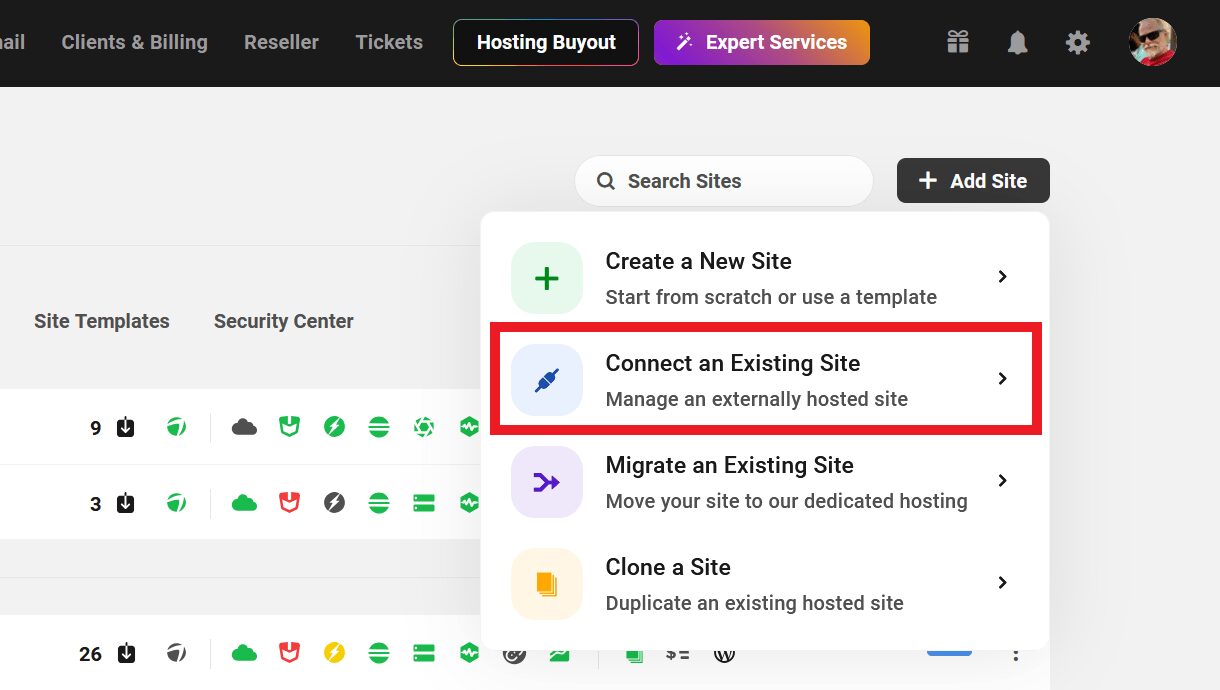
Je to jednoduché rozhraní, které umožňuje překládat webové stránky stránku po stránce.

Úprava viditelného textu
Hlavní funkcí editoru překladů je možnost překládat celou stránku řetězec po řetězci.
Jednoduše najeďte na řetězec, klikněte na ikonu tužky  který se zobrazí vlevo, a přeložte řetězec v levém překladovém rozhraní.
který se zobrazí vlevo, a přeložte řetězec v levém překladovém rozhraní.
Změna jazyka
Výběr nového jazyka vám umožní zobrazit náhled a procházet web v daném jazyce, což vám usnadní rozpoznání nepřeložených řetězců.
Vyhledání řetězce
Ne všechny zjištěné řetězce jsou na stránce viditelné. Řetězce, jako jsou názvy SEO, meta popisy a někdy i další řetězce, které nemají tlačítko pro úpravu.  lze najít jednoduchým prohledáním seznamu řetězců.
lze najít jednoduchým prohledáním seznamu řetězců.
Procházet jako
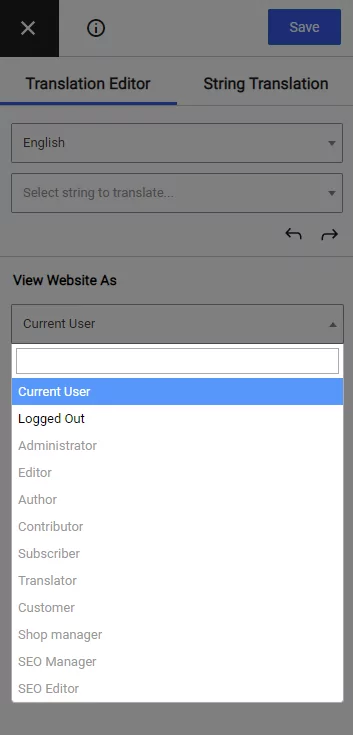
Své webové stránky můžete v editoru překladu prohlížet jako přihlášený nebo nepřihlášený uživatel. To usnadňuje překlad stránek, které jsou dynamické na základě stavu přihlášeného/nepřihlášeného uživatele.
Jako jiná uživatelská role můžete procházet pomocí příkazu Procházet jako role doplněk.
Paměť překladu
Pokud změníte řetězec a přidáte k němu symbol, například ".", zrušíte tím překlad a tento řetězec bude považován za nový řetězec se stavem 0 (0 znamená bez překladu).
TranslatePress bude s druhým řetězcem zacházet jako s novým a vy k němu budete muset vložit nový překlad.
Pro usnadnění vyhledávání překladů jsme implementovali Paměť překladu funkce.
Pokud přejdete do rozhraní překladu a vyberete tento řetězec, zobrazí se. Paměť překladu zobrazí návrhy překladů pro daný řetězec (na základě jiných řetězců, které jste v minulosti přeložili).
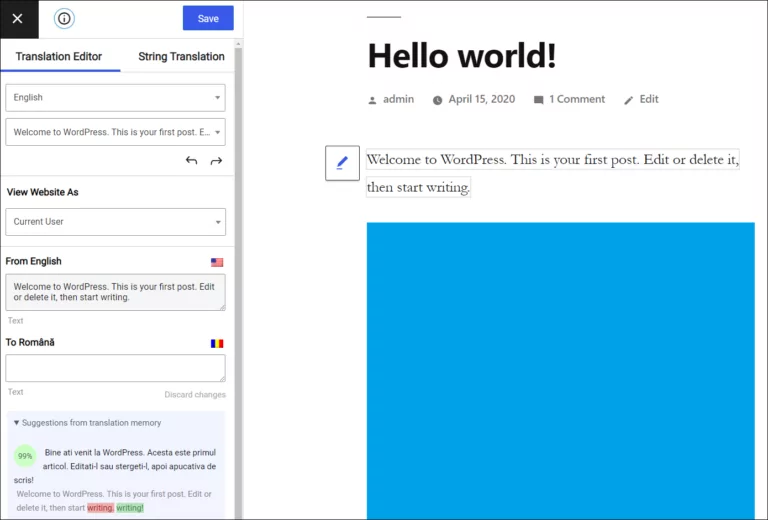
Přeložte prvky SEO
Na stránkách Balíček SEO doplněk je k dispozici pouze v placených verzích zásuvného modulu.
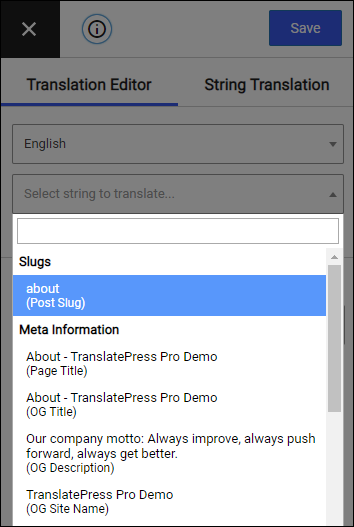
Pomocí tohoto doplňku můžete přeložit všechny prvky SEO z každé stránky:
- Adresa URL příspěvek/page/vlastní typ příspěvku slug
- název stránky
- popis stránky
- tag alt obrázku
- Názvy a popisy na Facebooku a Twitteru (obvykle je přidává váš plugin SEO a zobrazují se, když uživatelé sdílejí váš obsah).
Chcete-li přeložit výše uvedené položky, vyberte je ze seznamu řetězců v části Metainformace.
TranslatePress pracuje out of the box se všemi SEO pluginy.
Pomocí doplňku SEO Pack rozšíří TranslatePress funkce map stránek přidané SEO pluginy a automaticky vytvořit vícejazyčnou mapu stránek který obsahuje veškerý přeložený obsah.
Pro nejoblíbenější pluginy SEO byla přidána podpora vícejazyčné mapy stránek:
- Yoast
- Pořadí matematiky
- SEOPress
- Vše v jednom SEO balíčku
- Squirrly SEO
Přeložení těchto důležitých prvků SEO a vytvoření vícejazyčné mapy stránek XML bude mít zásadní vliv na hodnocení vašich stránek ve více jazycích.
Zde je krátké video o tom, jak přeložit nejdůležitější prvky SEO pomocí TranslatePress a jeho Balíček SEO doplněk:
Překladové bloky
Chcete-li přeložit větší bloky HTML jedním překladem, musíte spojit více překladových řetězců do bloku překladu.
Sloučení řetězce s nadřazeným odstavcem se provádí tak, že na řetězec, který chcete spojit s okolními řetězci v rámci nadřazeného odstavce, najedete kurzorem myši. Klepněte na šipku nahoru Sloučení tlačítko  zobrazené pro řetězec, na který se najedete. Blok, který bude sloučen, je nyní v živém náhledu zvýrazněn. Celý text obsahující strukturu HTML se nyní zobrazuje v levém postranním panelu, kam můžete volitelně přidat překlad. Klikněte na Uložit překlad potvrdit vytvoření bloku překladu.
zobrazené pro řetězec, na který se najedete. Blok, který bude sloučen, je nyní v živém náhledu zvýrazněn. Celý text obsahující strukturu HTML se nyní zobrazuje v levém postranním panelu, kam můžete volitelně přidat překlad. Klikněte na Uložit překlad potvrdit vytvoření bloku překladu.
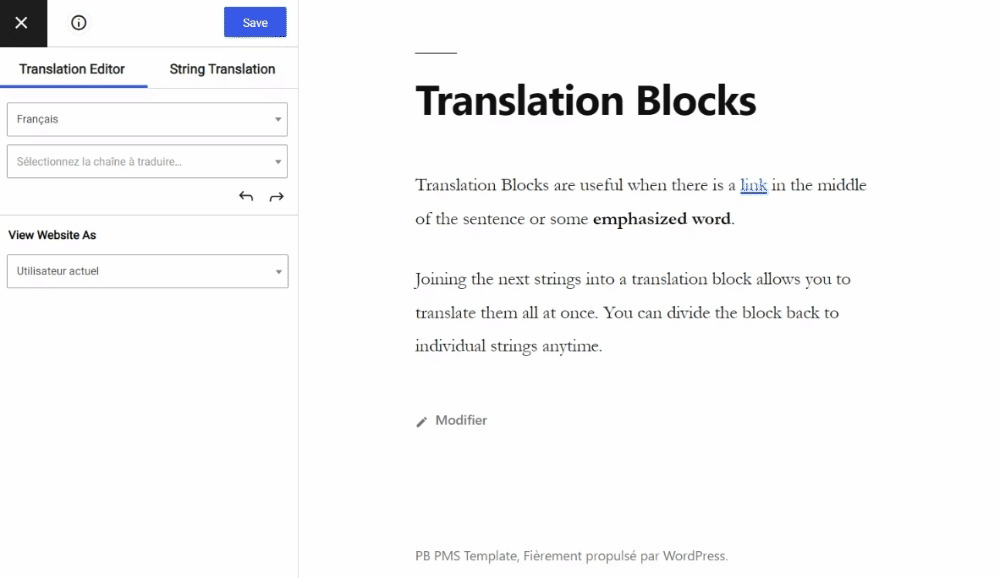
Nyní bude blok překladu přeložen jako celek. Překlad můžete upravit kliknutím na tlačítko upravit.  . Při psaní překladu pro překladový blok dbejte na to, abyste do překladového bloku vložili platné HTML.
. Při psaní překladu pro překladový blok dbejte na to, abyste do překladového bloku vložili platné HTML.
Poznámka: Ikona sloučení bude k dispozici pouze pro řetězce kompatibilní s překladovými bloky. Slučování je povoleno v rámci blokových prvků, jako jsou odstavce a divy. Kompatibilní je také obsah přijatý prostřednictvím požadavků wp-ajax.
Překladový blok není kompatibilní s řetězci Gettext nebo řetězci dynamicky vloženými pomocí JavaScriptu.
Chcete-li se vrátit k překladu jednotlivých řetězců z vytvořeného bloku překladu, musíte na něj najet a kliknout na šipku dolů. Split tlačítko  . Zobrazí se vyskakovací okno s žádostí o potvrzení rozdělení bloku překladu na menší části. Překlad celého překladového bloku bude k dispozici, kdykoli se rozhodnete pro opětovné sloučení.
. Zobrazí se vyskakovací okno s žádostí o potvrzení rozdělení bloku překladu na menší části. Překlad celého překladového bloku bude k dispozici, kdykoli se rozhodnete pro opětovné sloučení.
Jak překládat slova v různých kontextech
Můžete také konkrétně vybrat libovolný blok HTML, který má být přeložen jako celek, přidáním třídy překladatelský blok k němu. Například:
<div class="translation-block">
<div class="masc">Partner</div>
</div>
<div class="translation-block">
<div class="fem">Partner</div>
</div>
<div class="translation-block">
Přeložit <em>všechno</em> <div>vnitřní</div>
</div>Poznámka: Tímto způsobem lze spravovat pouze statické části textu, které jsou již obsaženy v HTML stránce. Pokud je text dynamický, neexistuje podpora pro překladové bloky. Pro zprovoznění této funkce bude pravděpodobně nutné provést vlastní vývoj. Například přidat partnerce třídu CSS a na jejím základě v sekundárním jazyce odpovídajícím způsobem změnit text.